先上ListView滑动改变标题栏背景渐变效果图,透明转变成不透明效果:
图1:
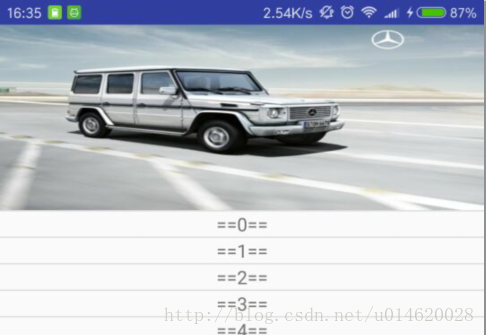
图2:
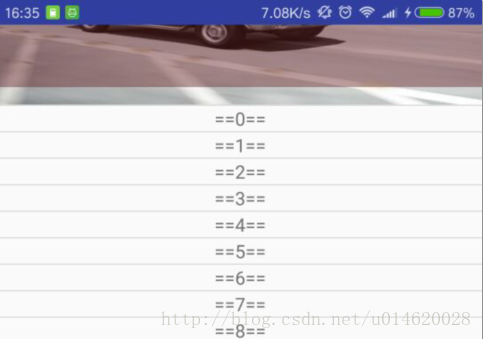
图3:
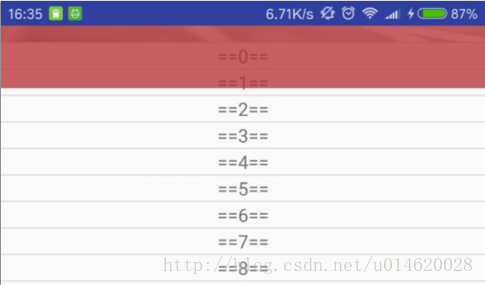
图4:
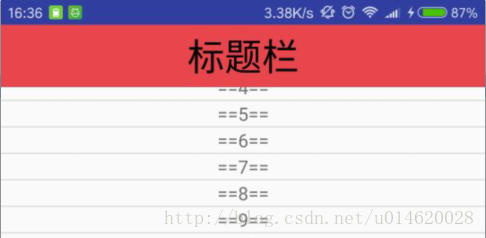
我用的是小米Note手机,状态栏高度是55px,后面会提到,这里先做个说明:
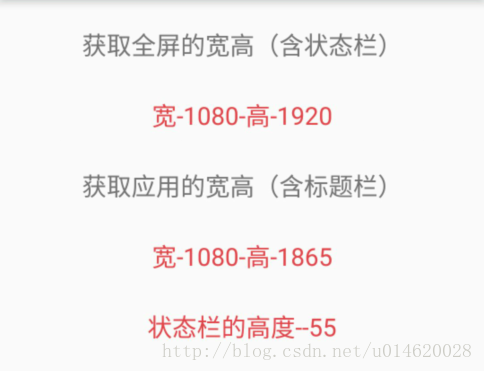
下面的内容包含了所有代码和一些测试数据:
代码:
代码很简单,也做了注释,这里就不废话了。
先来布局文件:
activity的布局
activity_main_10
xmlns:android="http://schemas.android.com/apk/res/android"
android:layout_width="match_parent"
android:layout_height="match_parent"
android:orientation="vertical">
android:id="@+id/listvew"
android:layout_width="match_parent"
android:layout_height="match_parent"/>
android:id="@+id/title_tv"
android:layout_width="match_parent"
android:layout_height="wrap_content"
android:background="#00000000"
android:gravity="center"
android:orientation="vertical"
android:padding="5dp"
android:textSize="30sp"/>
listView头布局
head_layout
android:layout_width="match_parent"
android:layout_height="wrap_content"
android:orientation="vertical">
android:id="@+id/head_iv"
android:layout_width="match_parent"
android:layout_height="150dp"
android:background="@mipmap/ch"/>
listView的item布局
listview_item_layout
xmlns:android="http://schemas.android.com/apk/res/android"
android:layout_width="match_parent"
android:layout_height="50dp">
android:id="@+id/item_tv"
android:layout_width="match_parent"
android:layout_height="match_parent"
android:gravity="center"
android:textSize="15sp">
功能代码:
MainActivity10
import android.app.Activity;
import android.content.Context;
import android.os.Bundle;
import android.view.LayoutInflater;
import android.view.View;
import android.view.ViewGroup;
import android.widget.AbsListView;
import android.widget.BaseAdapter;
import android.widget.ImageView;
import android.widget.ListView;
import android.widget.TextView;
import java.util.ArrayList;
public class MainActivity10 extends Activity {
private TextView title_tv;
private ListView listvew;
//listView的头
private View headView;
//listView头中包含的布局。这里仅仅是一个ImageView
private ImageView head_iv;
private ArrayList dataList;
private MyAdapter myAdapter;
//listview的头部(这里是ImageView)顶部距离屏幕顶部(包含状态栏)的距离
//注:这个高度,是头布局在屏幕里才会计算的,出了屏幕,就不会变了
private int height;
//listView的头部的真实高度。头布局的整体高度,因为这个demo只简单写了个ImageView作为头部,所以ImageView的高度,就是头部的高度
private int headViewHeight;
private Context context;
@Override
protected void onCreate(Bundle savedInstanceState) {
super.onCreate(savedInstanceState);
setContentView(R.layout.activity_main_10);
context = this;
title_tv = (TextView) findViewById(R.id.title_tv);
listvew = (ListView) findViewById(R.id.listvew);
headView = LayoutInflater.from(this).inflate(R.layout.head_layout, null);
head_iv = (ImageView) headView.findViewById(R.id.head_iv);
//添加listView的头布局
listvew.addHeaderView(headView);
dataList = new ArrayList<>();
for (int i = 0; i < 50; i++) {
dataList.add("==" + i + "==");
}
myAdapter = new MyAdapter();
listvew.setAdapter(myAdapter);
listvew.setOnScrollListener(new AbsListView.OnScrollListener() {
@Override
public void onScrollStateChanged(AbsListView view, int scrollState) {
}
@Override
public void onScroll(AbsListView view, int firstVisibleItem, int visibleItemCount, int totalItemCount) {
int location[] = new int[2];
/**
* public void getLocationInWindow(@Size(2) int[] location)
*
*
Computes 计算 the coordinates 坐标 of this view in its window. The argument 参数
* must be an array of two integers. After the method returns, the array
* contains 包含 the x and y location in that order.
*
* @param location an array of two integers in which to hold the coordinates
*/
head_iv.getLocationInWindow(location);
//listview的头部(这里是ImageView)顶部距离屏幕顶部(包含状态栏)的距离
height = location[1];
headViewHeight = head_iv.getHeight();
Utils.printLogData("==location==0==" + location[0]);
Utils.printLogData("==location==1==" + location[1]);
Utils.printLogData("==height==" + height);
Utils.printLogData("==headViewHeight==" + headViewHeight);
//在head_layout.xml中,固定设置了150dp的高度,用于和上面测量的对比
Utils.printLogData("==setHeigth==" + dip2px(150));
handleTitleBarColorEvaluate();
}
});
}
// 处理标题栏颜色渐变
private void handleTitleBarColorEvaluate() {
//比例
float fraction;
if (height > 0) {
fraction = 1f - height * 1f / 60;
if (fraction < 0f) {
fraction = 0f;
}
title_tv.setAlpha(fraction);
return;
}
//高度值是负数,但是负号仅仅是表示方向,取绝对值
float space = Math.abs(height) * 1f;
// 标题栏的高度
fraction = space / headViewHeight;
if (fraction < 0f)
fraction = 0f;
if (fraction > 1f)
fraction = 1f;
title_tv.setAlpha(1f);
if (fraction >= 1f) {
title_tv.setBackgroundColor(0xffec434b);
} else {
//根据比例,生成一个按比例的颜色值
title_tv.setBackgroundColor(ChenColorUtils.getNewColorByStartEndColor(context, fraction, R.color.transparent, R.color.red));
}
if (fraction >= 0.8f) {
title_tv.setTextColor(ChenColorUtils.getNewColorByStartEndColor(context, fraction, R.color.transparent, R.color.black));
title_tv.setText("标题栏");
} else {
title_tv.setText("");
}
}
private class MyAdapter extends BaseAdapter {
@Override
public int getCount() {
return dataList.size();
}
@Override
public Object getItem(int position) {
return null;
}
@Override
public long getItemId(int position) {
return 0;
}
@Override
public View getView(int position, View convertView, ViewGroup parent) {
ViewHolder holder;
if (convertView == null) {
convertView = LayoutInflater.from(context).inflate(R.layout.listview_item_layout, null);
holder = new ViewHolder();
holder.item_tv = (TextView) convertView.findViewById(R.id.item_tv);
convertView.setTag(holder);
} else {
holder = (ViewHolder) convertView.getTag();
}
holder.item_tv.setText(dataList.get(position));
return convertView;
}
private class ViewHolder {
private TextView item_tv;
}
}
/**
* dip转换px
*/
public int dip2px(int dip) {
final float scale = context.getResources().getDisplayMetrics().density;
return (int) (dip * scale + 0.5f);
}
}
颜色:
colors.xml中添加
#ec434b
#00000000
#FF000000
工具类代码:
打印日志工具:
import android.util.Log;
public class Utils {
public static void printLogData(String data) {
Log.e("chen", data);
}
}
颜色工具:
import android.content.Context;
public class ChenColorUtils {
// 成新的颜色值
public static int getNewColorByStartEndColor(Context context, float fraction, int startValue, int endValue) {
return evaluate(fraction, context.getResources().getColor(startValue), context.getResources().getColor(endValue));
}
/**
* 成新的颜色值
* @param fraction 颜色取值的级别 (0.0f ~ 1.0f)
* @param startValue 开始显示的颜色
* @param endValue 结束显示的颜色
* @return 返回生成新的颜色值
*/
public static int evaluate(float fraction, int startValue, int endValue) {
int startA = (startValue >> 24) & 0xff;
int startR = (startValue >> 16) & 0xff;
int startG = (startValue >> 8) & 0xff;
int startB = startValue & 0xff;
int endA = (endValue >> 24) & 0xff;
int endR = (endValue >> 16) & 0xff;
int endG = (endValue >> 8) & 0xff;
int endB = endValue & 0xff;
return ((startA + (int) (fraction * (endA - startA))) << 24) |
((startR + (int) (fraction * (endR - startR))) << 16) |
((startG + (int) (fraction * (endG - startG))) << 8) |
((startB + (int) (fraction * (endB - startB))));
}
}
测试数据:
界面刚启动
05-18 16:19:25.386 18718-18718/com.chen E/chen: ==location==0==0
05-18 16:19:25.387 18718-18718/com.chen E/chen: ==location==1==0
05-18 16:19:25.387 18718-18718/com.chen E/chen: ==height==0
05-18 16:19:25.387 18718-18718/com.chen E/chen: ==headViewHeight==0
05-18 16:19:25.387 18718-18718/com.chen E/chen: ==setHeigth==413
从时间上看,启动约150毫秒(0.15秒)后
05-18 16:19:25.531 18718-18718/com.chen E/chen: ==location==0==0
05-18 16:19:25.531 18718-18718/com.chen E/chen: ==location==1==55
05-18 16:19:25.531 18718-18718/com.chen E/chen: ==height==55
05-18 16:19:25.531 18718-18718/com.chen E/chen: ==headViewHeight==413
05-18 16:19:25.531 18718-18718/com.chen E/chen: ==setHeigth==413
小米note,状态栏高度是55像素。所以,一开始的时候,图片距离屏幕顶部的高度就是55
向上滑动,当头布局完全出到屏幕外面后,继续滑动,打印数据不会变。
即:头布局顶部距离屏幕顶部的高度(距离)不变。因为这个高度,只会在view在屏幕中才能获取到。
详见注释
05-18 17:01:02.151 16873-16873/com.chen E/chen: ==height==-412
05-18 17:01:02.167 16873-16873/com.chen E/chen: ==height==-412
05-18 17:01:02.200 16873-16873/com.chen E/chen: ==height==-412
05-18 17:01:02.233 16873-16873/com.chen E/chen: ==height==-412
05-18 17:01:02.316 16873-16873/com.chen E/chen: ==height==-412
05-18 17:01:02.332 16873-16873/com.chen E/chen: ==height==-412
05-18 17:01:02.349 16873-16873/com.chen E/chen: ==height==-412
以上就是本文的全部内容,希望对大家的学习有所帮助,也希望大家多多支持脚本之家。





















 1万+
1万+











 被折叠的 条评论
为什么被折叠?
被折叠的 条评论
为什么被折叠?








